Ebben a bemutatóban megtanulhatod az animációk készítésének alapjait a Deforum Stable Diffusion programban. A szögek és a zoomok megvalósítására fogunk összpontosítani, két alapvető elemre, amelyek dinamizmust és mélységet adnak minden animációnak. A mozgásparaméterek célzott alkalmazásával izgalmas vizuális effekteket hozhat létre, amelyek életre keltik videóit. Ugorjunk rögtön bele, és fedezzük fel a különböző beállításokat.
A legfontosabb megállapítások
- Képkockák: A képkockák száma befolyásolja az animáció hosszát és sebességét.
- Mozgási paraméterek: A szögek és a zoomolási szintek változtatásával dinamikus mozgásokat hozhat létre.
- Forgatás és zoom: A kívánt hatások elérése érdekében a mozgások sebességére és irányára vonatkozóan konkrét értékeket állíthat be.
Lépésről-lépésre történő utasítások
Először is nyissuk meg a Deforum Stable Diffusion felhasználói felületét. Már ismeri az alapbeállításokat, az útvonalakat és a telepített elemeket. Most térjünk rá a beállításokra.
Az első fontos paraméterek a Max Frames , amelyeket beállíthat. Itt példaként 200 képkockát adunk meg. A képkockák maximális száma 200 és akár 1000 között is lehet. Minél több képkockát ad meg, annál hosszabb ideig fog tartani a videó.
Most jönnek a mozgásparaméterek , amelyek az animáció szempontjából kulcsfontosságúak. Különböző szögeket állíthat be, és különböző nagyítási szinteket állíthat be. Győződjön meg róla, hogy az x, y és z tengelyeket használja a kameramozgások megfelelő vezérléséhez.
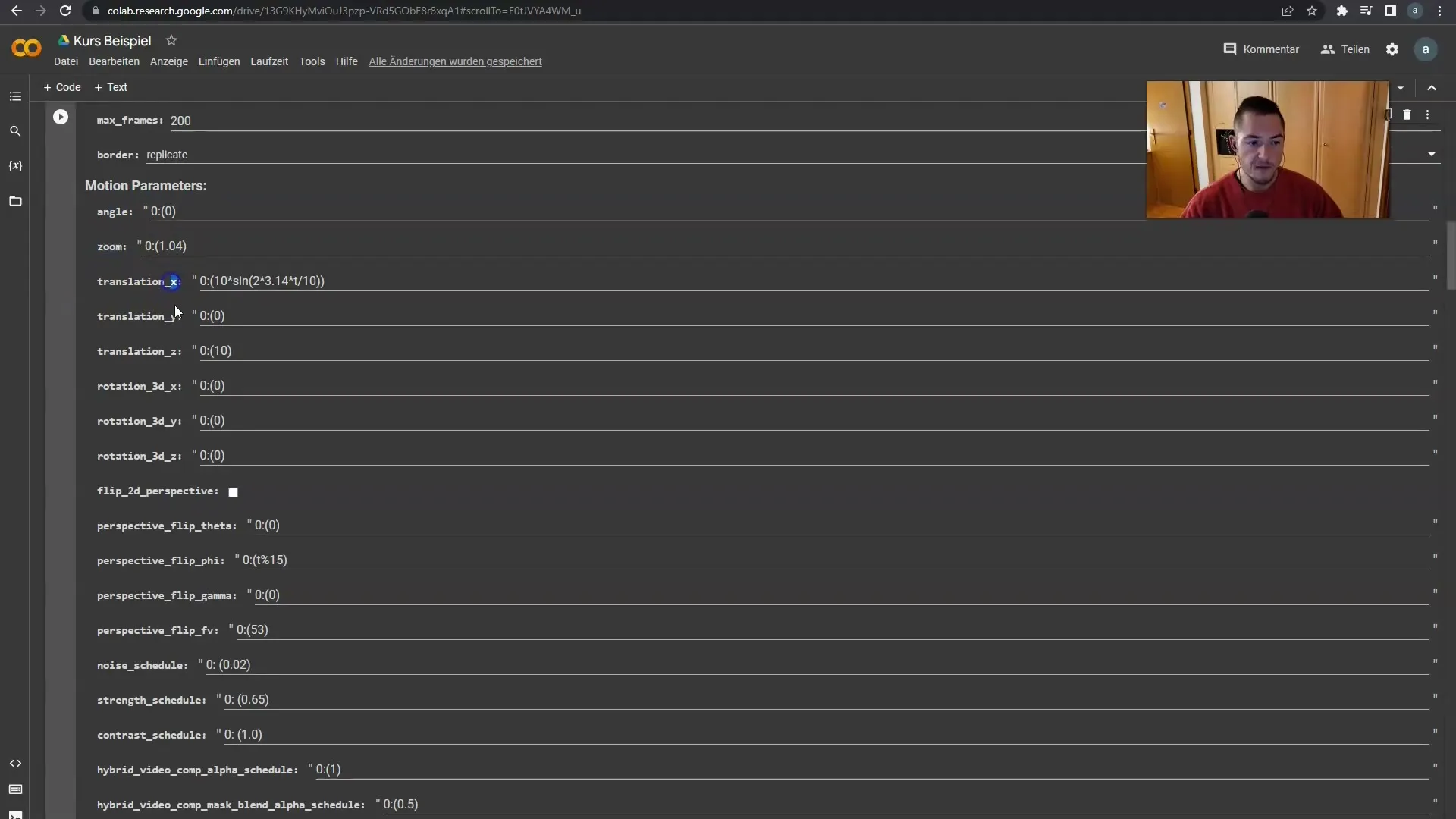
Kezdjük a szögekkel. Az első beírt szám az aktuális képkockát jelöli. Ha a képkocka 0, akkor jelenleg nincs mozgás. Ha például a 20. képkockára váltasz, és ott adsz meg egy forgást, akkor a kép ettől a képkockától kezdve fog forogni.
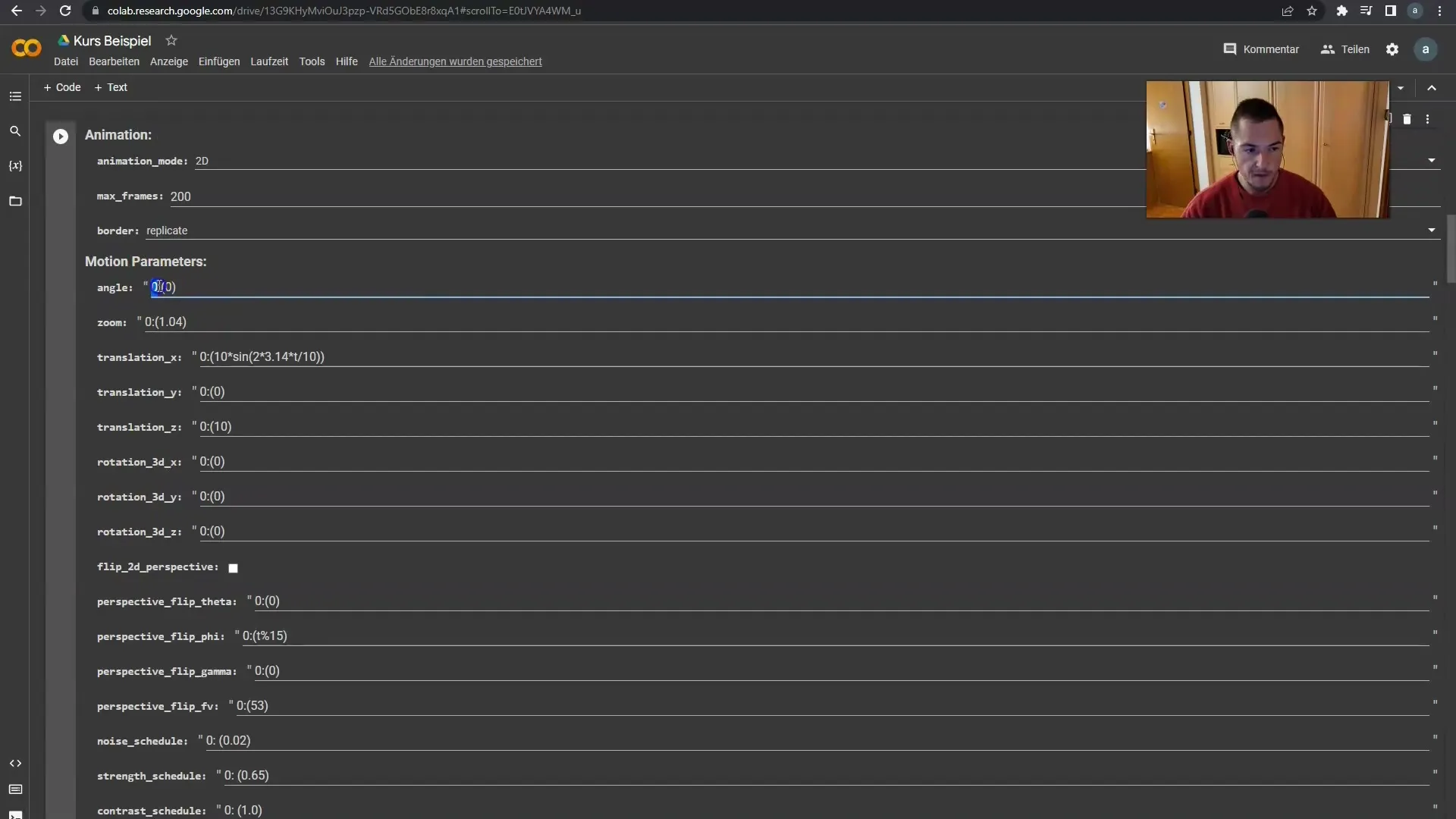
A zárójelben lévő értékek azt jelzik, hogy milyen gyorsan történik a forgatás. A sebesség megváltoztatásához próbáljon ki értékeket 1 (lassú forgás) és 3 (gyors forgás) között. A pozitív számok az óramutató járásával megegyező irányban, a negatív számok az óramutató járásával ellentétesen forgatnak.
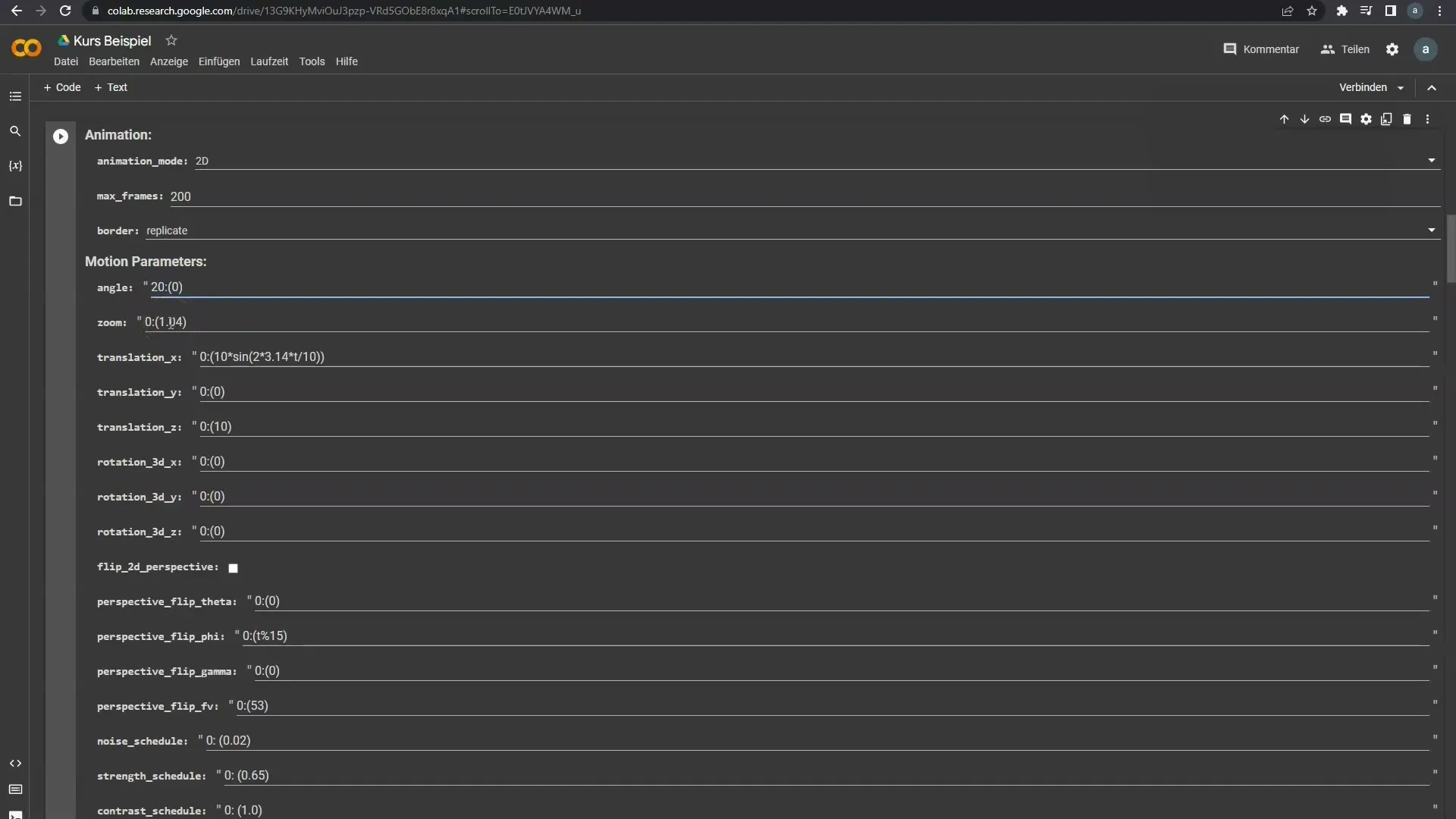
Íme egy egyszerű példa: A 20. képkockától az óramutató járásával megegyező irányú forgás háromszoros sebességgel. Ha szeretné, negatív értéket is megadhat, és így az óramutató járásával ellentétes forgást kaphat a sebesség kétszeresével.
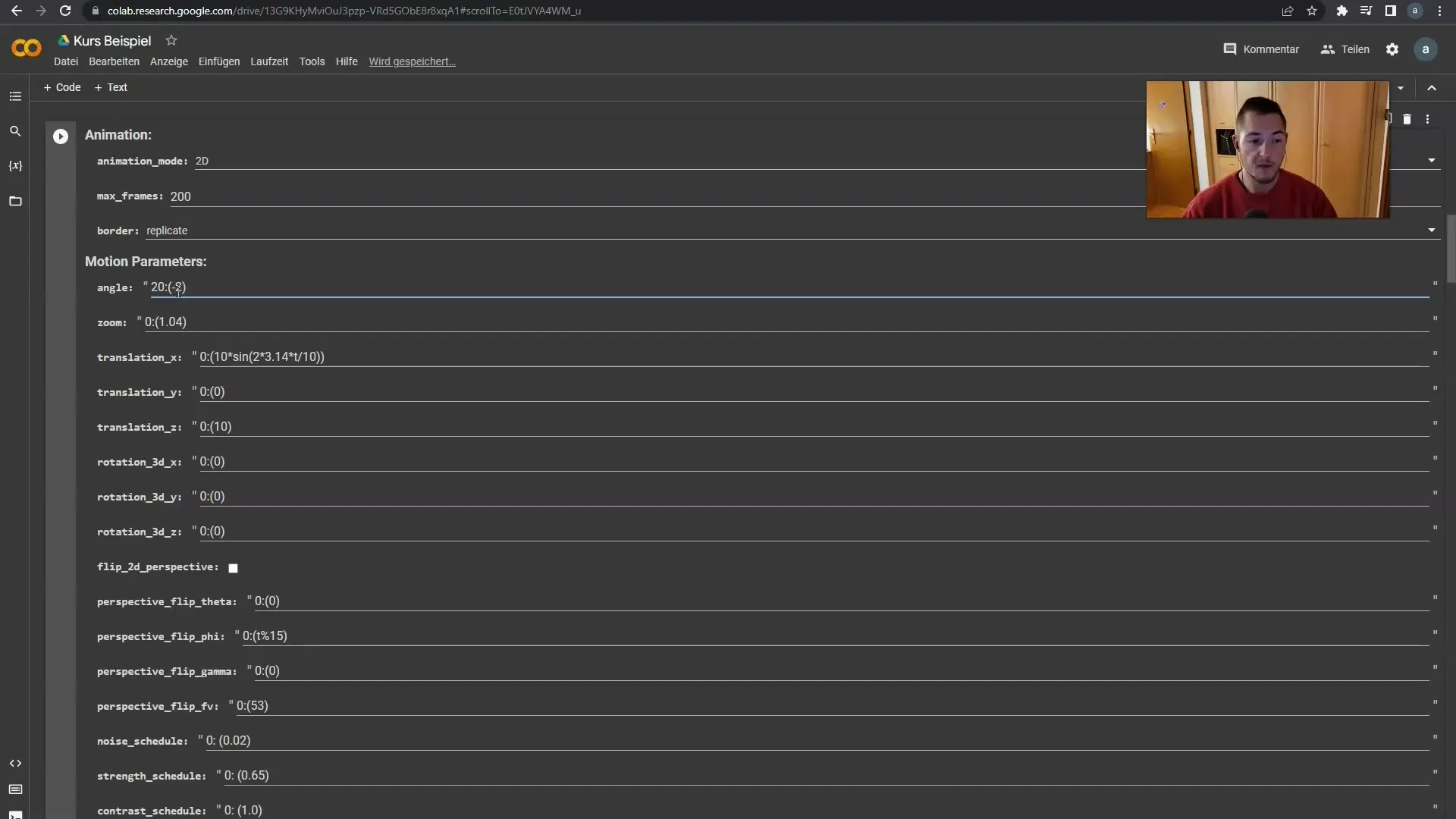
Fontos szempont a forgások jelölése az animáció beállításában. A különböző mozgások definiálásához további sorokat hozhat létre. Például egy lassú forgás a másik irányba az 50. képkockától.
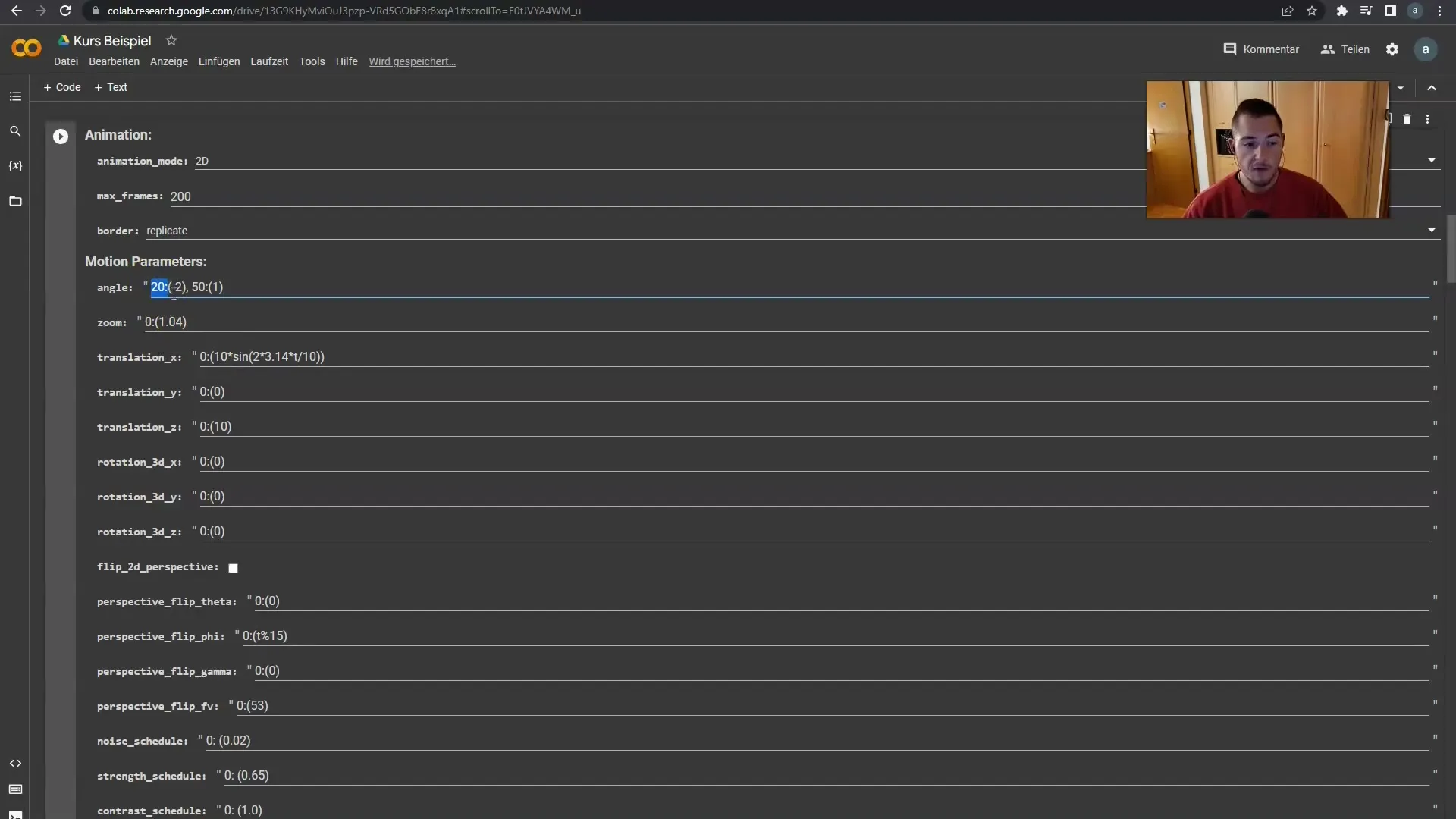
Ezzel a módszerrel összetett, képkockánként változó animációkat hozhat létre. Ügyelni kell arra, hogy mindig a 0. képkockával kezdje. Innentől kezdve adja hozzá az egyéb követelményeket, és határozza meg a forgásokat.
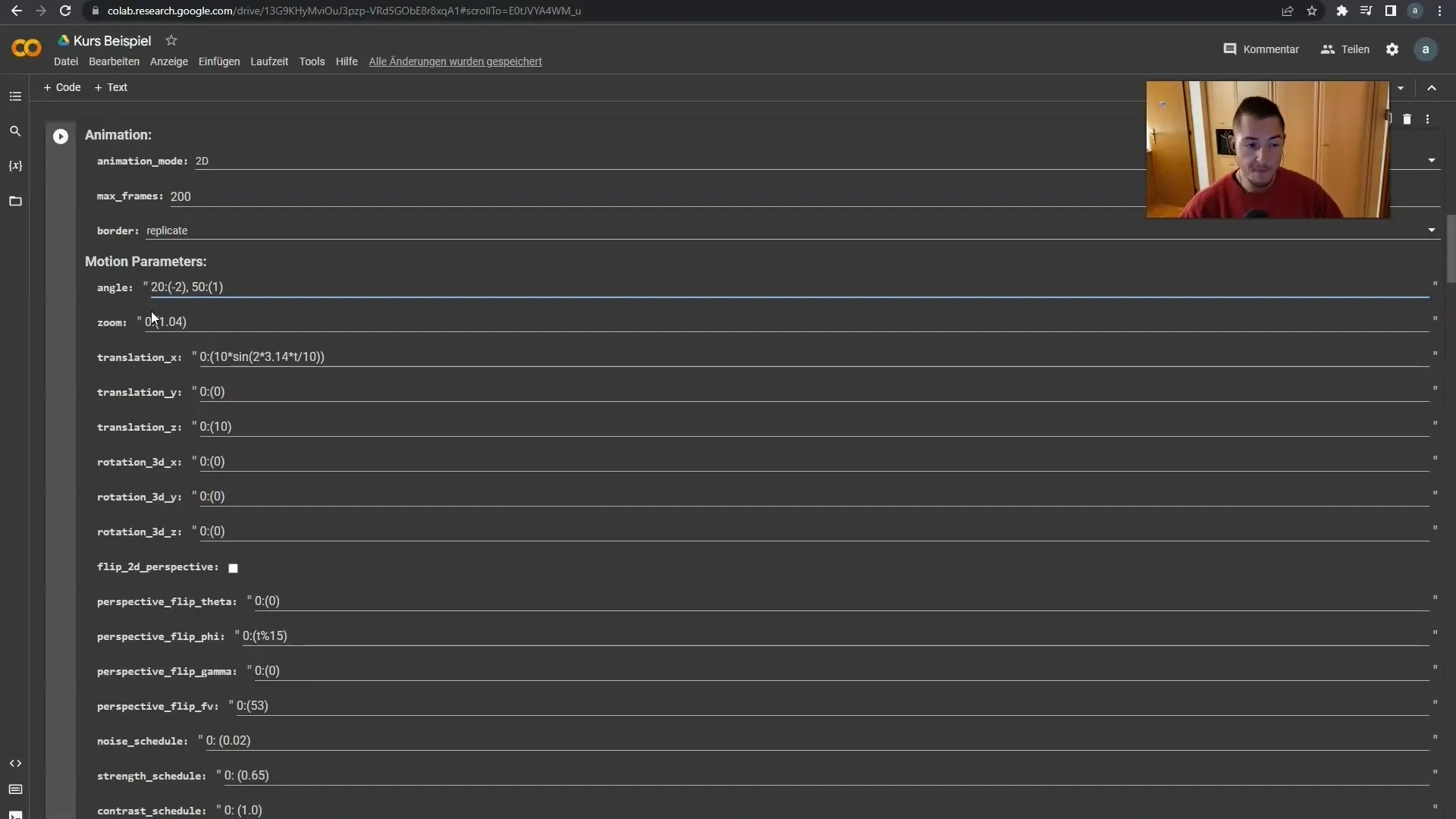
Most térjünk rá a nagyításra. A beállítás ugyanezen elv szerint működik. Ha lassú zoomot szeretne a 30. képkockáig, adja meg a megfelelő értékeket. Ezután meghatározhat egy gyorsabb zoom paramétert.
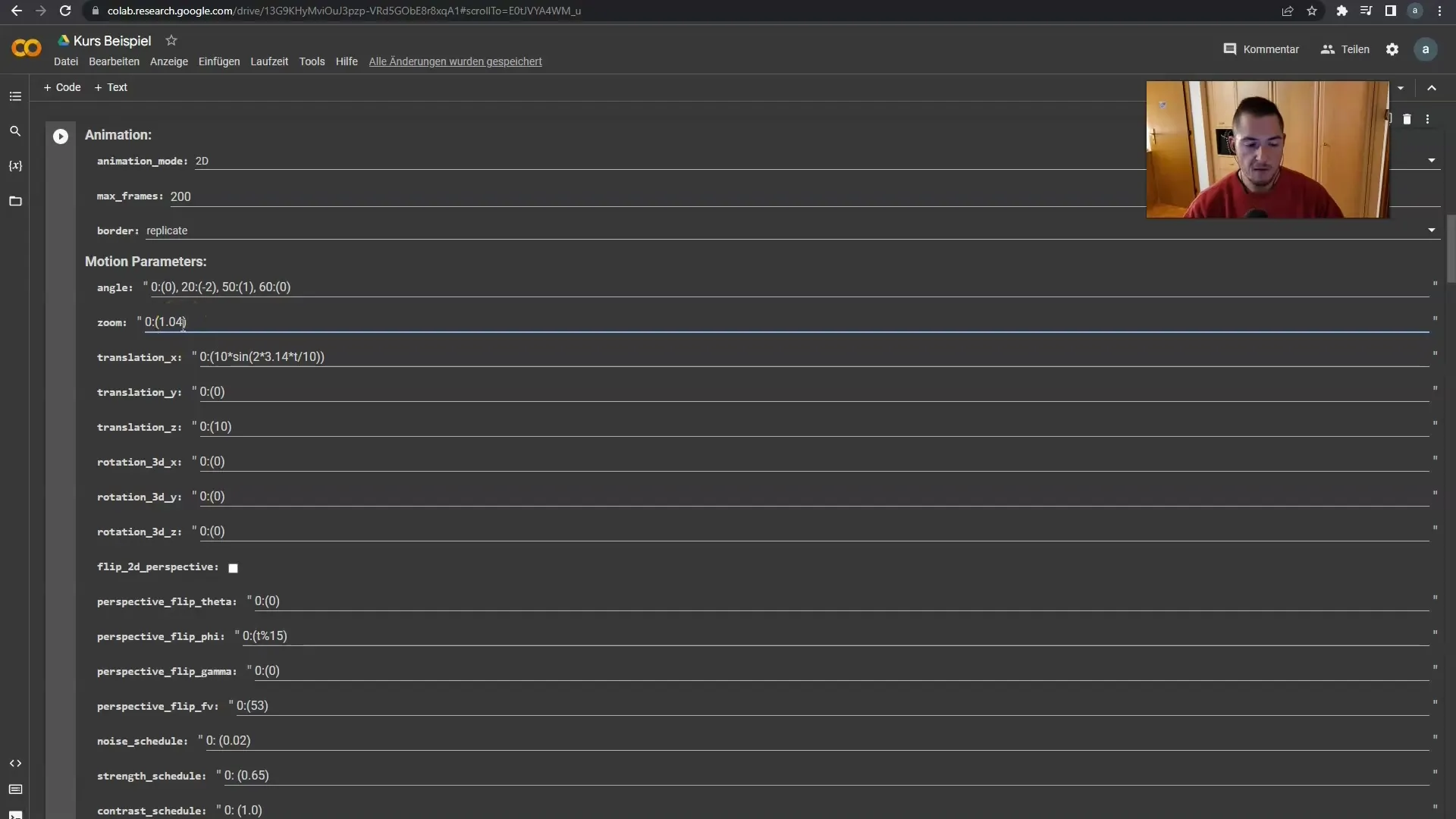
Az animáció végén adjon hozzá egy végső zoombeállítást is, hogy harmonizálhassa a mozgást. Győződjön meg róla, hogy a hatás fokozása érdekében szükség esetén visszafelé is beállíthatja a zoomot.
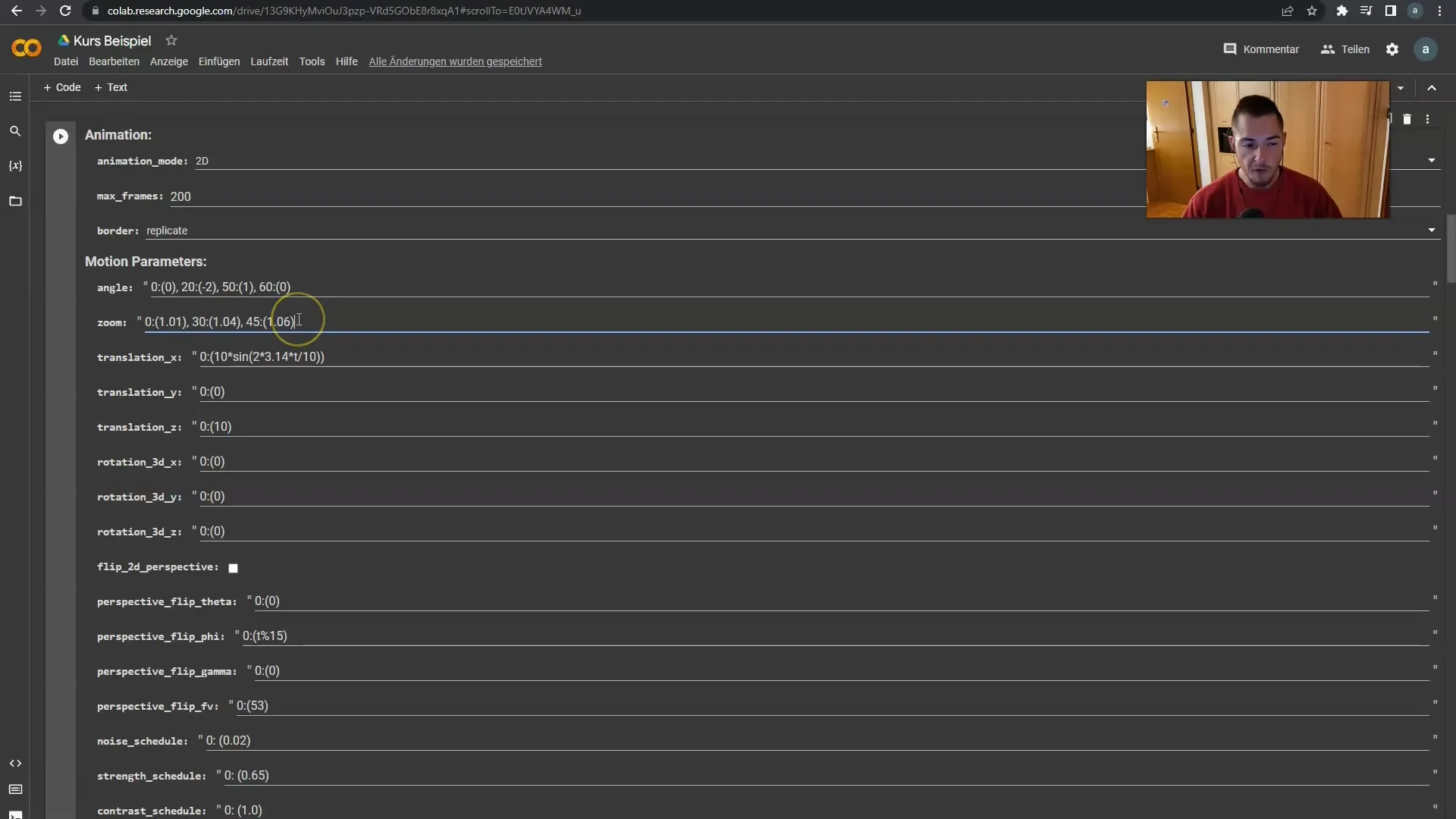
Összetett animációk esetén célszerű nem túl sok mozgást definiálni. Különösen a szögek és a zoom esetén gyorsan zavarossá válhat, ha túl sok paramétert ad hozzá.
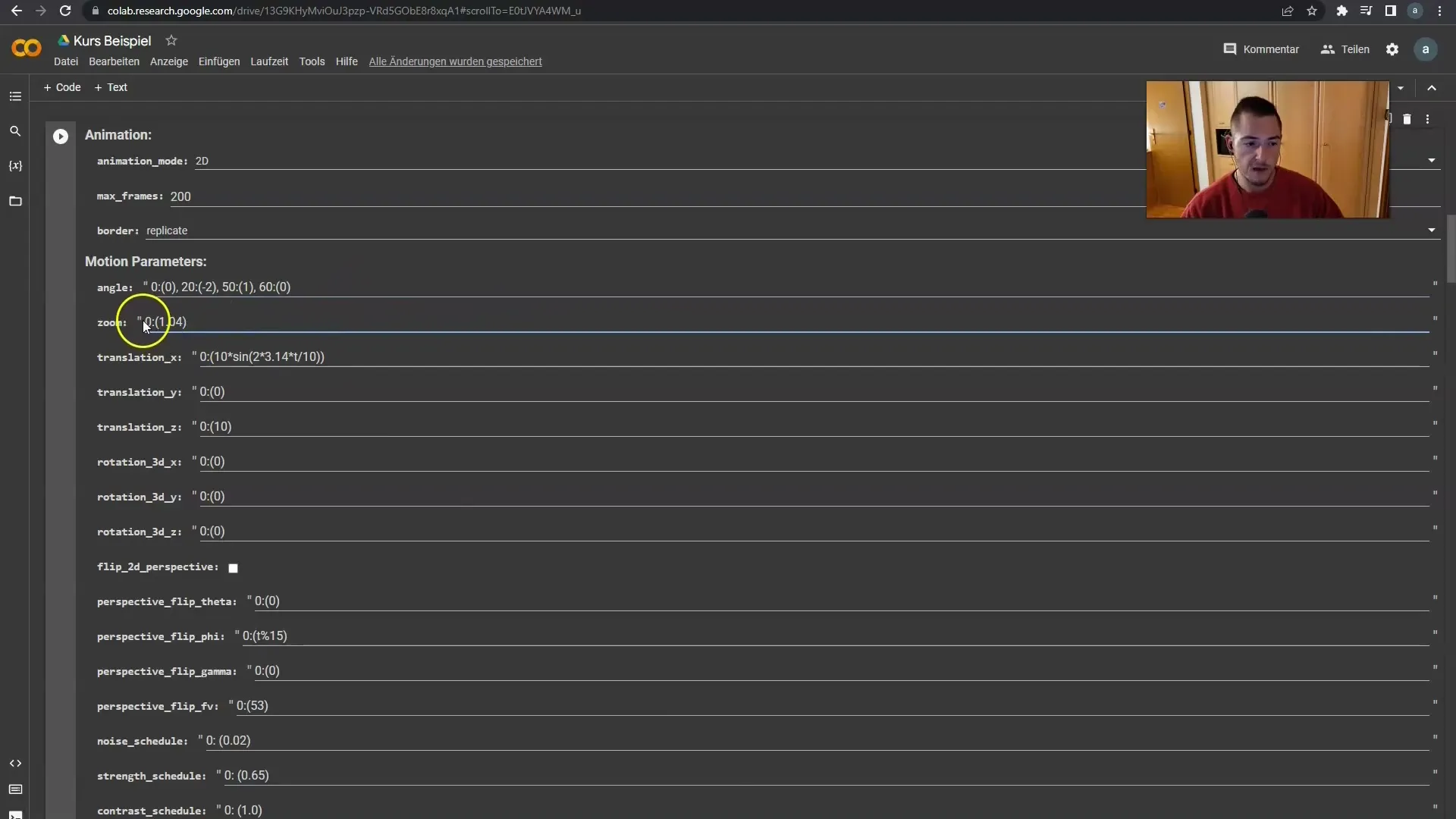
Végezetül, most már megtanulta mind az alapokat, mind pedig a mozgás és a zoom kezelését a Deforum Stable Diffusionben. Ezek a beállítások képezik az alapját minden olyan animációnak, amelyet létre szeretne hozni. A következő oktatóanyagban a kamera tengelyeinek módosítását fogjuk megvizsgálni, ami szintén segíthet az animációk javításában.
Összefoglaló
Ebben a bemutatóban megismerkedett a Deforum Stable Diffusionben történő animáció alapjaival. Megtanultad, hogyan állíthatod be a képkockák, szögek és zoomok paramétereit, hogy tetszetős animációkat hozhass létre. Ezzel a tudással testre szabhatja saját projektjeit, és dinamikussá teheti azokat.
Gyakran ismételt kérdések
Hány képkockát használjak egy animációhoz? A videó hosszától függően 200 és 1000 képkocka között választhat.
Megváltoztathatom a forgás irányát?Igen, pozitív értékek megadásával az óramutató járásával megegyező irányban, negatív értékek megadásával az óramutató járásával ellentétesen forog.
Hogyan tudom megváltoztatni a zoom sebességét? A zoom sebességét a zárójelben lévő értékek határozzák meg, amelyeket ennek megfelelően állíthat.
Lehet visszafelé zoomolni az animáció közben?Igen, a zoom paramétereket úgy állíthatja be, hogy visszafelé is zoomolhasson.
Van-e korlát a mozgások számának meghatározására? Nem ajánlatos túl sok mozgást definiálni, mivel ez zavarossá teheti az animációt.


